I Winner , kan brugere oprette en 360° rendering af deres tegning. Disse 360° renderinger kan vises til kunder på skærmen eller deles med dem ved hjælp af Showcase 360. For mere information, se Hvad er Showcase 360?
Opret en 360° rendering
Der er tre trin for at lave en 360° rendering:
- Oprettelse af synspunkter i VR-tilstand
- Justering af indstillinger for fotorealistisk rendering
- Opret en 360° rendering
Efter at have oprettet en 360° rendering kan brugerne derefter se deres 360° rendering og dele deres 360° rendering.
Oprettelse af synspunkter i VR-tilstand
Synspunkter bruges som midtpunkt for at skabe en 360° rendering, for eksempel, hvis en bruger ønsker at vise to forskellige områder af et rum, kan de bruge to synspunkter og skabe to 360° renderinger.
På Alternativ niveau:
- Højreklik på Perspektiv vinduet og vælg Perspektiv > VR-tilstand .
Bemærk: Eller, mens vinduet Perspektivvisning er valgt, skal du trykke på Ctrl+M på tastaturet. - Højreklik på Perspektiv vinduet og vælg Perspektiv > Synspunkter > Synspunkt.
Bemærk: Eller, mens vinduet Perspektivvisning er valgt, skal du trykke på Ctrl+E på tastaturet. - I vinduet Indstillinger for synspunkt, flyt musemarkøren hen over den sorte cirkel , der repræsenterer det aktuelle synspunkt, i plantegningen:
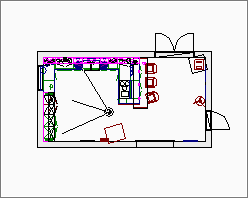
Bemærk: Musemarkøren ændres til et trådkors. - Venstre-klik, hold og flyt musemarkøren for at trække udsigtspunktet til den ønskede placering i rummet.
- Brug Rotation , Zoom , Synsvinkel, Synspunkt højde og Lysstyrke for at justere synspunktet.
- Klik Gem som.
- I Indtast navn for det nye synspunkt dialogboksen, indtast et navn i Navn feltet og klik OK.
Bemærk: Standardnavnet er "Synspunkt 01", dette øges i stigende rækkefølge med hvert nyt synspunkt gemt, f.eks. "Synspunkt 02" og "Synspunkt 03". - Under Synspunkter , for det ønskede synspunkt afkryds boksen ved siden af 360° ikonet:

Bemærk: Brugere med mere end ét synspunkt på listen skal afkrydse feltet ud for 360°-ikonet for alle de ønskede synspunkter.
Justering af indstillinger for fotorealistisk rendering
Når brugeren har oprettet de ønskede synspunkter til deres 360-renderinger, bør de overveje at justere nogle indstillinger for at opnå en rendering af høj kvalitet, f.eks. belysning og indstillinger for efterbehandling.
For mere information skal brugerne se:
- Hvilke lysindstillinger er optimale?
- Hvordan lysets farve påvirker en rendering
- Hvad bruges Indstillinger for efterbehandling af billede til?
- Sådan reduceres digital støj
Opret en 360° rendering
Når brugeren har oprettet de ønskede synspunkter og justeret indstillinger for at skabe fotorealistiske renderinger til deres tilfredshed, kan de nu begynde 360° renderingen.
På Alternativ niveau:
- Højreklik på Perspektiv vinduet og vælg Perspektiv > Synspunkter > Synspunkt.
Bemærk: Eller, mens vinduet Perspektivvisning er valgt, skal du trykke på Ctrl+E på tastaturet. - I vinduet Indstillinger for synspunkt , u nder Synspunkter , venstre klik for at vælge det ønskede synspunkt til 360°-renderingen.
Bemærk: Tryk og hold på Shift tasten for at vælge flere synspunkter. - Klik Render 360°.
- I vinduet 360° renderingsindstillinger, skal du vælge de ønskede renderingsindstillinger.
Bemærk: Det vil tage længere tid at bruge renderingsindstillinger af højere kvalitet og rendering af flere synspunkter. For mere information om støjreduktion, se Sådan reduceres digital støj . - Klik OK.
360°-renderingen starter. Brugere kan se fremskridtene i Fotorealistisk billedhåndtering vinduet. For mere information, se Fotorealistisk billedhåndtering.
Se en 360° rendering
Når 360°-renderingen er fuldført, vil de være tilgængelige til at se i Perspektiv vinduet.
På Alternativ niveau:
- Højreklik på Perspektiv vinduet og vælg Perspektiv > 360° visning.
Bemærk: Eller, mens vinduet Perspektivvisning er valgt, skal du trykke på Ctrl + Shift + E på tastaturet.
- For at gå til fuldskærmstilstand skal du højreklikke på Perspektiv vinduet og vælg Perspektiv > Fuldskærmsperspektiv.
Bemærk: Eller, mens vinduet Perspektivvisning er valgt, skal du trykke på Ctrl + F på tastaturet. - Hvis brugeren har renderet mere end ét synspunkt, vil de se det repræsenteret som et Øje ikon i Perspektiv vinduet, mens du er inde 360° visning. For at se et andet synspunkt skal du flytte musemarkøren over Øje ikonet, som derefter vil vise en forhåndsvisningsrude af synspunktet, og venstre klikke.
- Winner Flex brugere kan også se deres 360°-renderinger i Flex-platformen på enhver enhed. For mere information, se Winner Flex: 360º Rendering.
- For at gå til fuldskærmstilstand skal du højreklikke på Perspektiv vinduet og vælg Perspektiv > Fuldskærmsperspektiv.
Del en 360° rendering
For at dele en 360°-rendering med en kunde skal brugerne bruge Showcase 360. For mere information, se Hvad er Showcase 360?
Relaterede artikler
Hvilke lysindstillinger er optimale?
Hvordan lysets farve påvirker en rendering
Hvad bruges Indstillinger for efterbehandling af billede til?